半角 / 全角が切り替わらず日本語が打てないときの直し方・対処方法
パソコンを使っているとキーボードの半角 / 全角キーが効かず日本語が打てなくなること、ありますありますよね。
そんなときは慌てず、下記を試してみてください。
なお、本ページで解説しているのはWindows10での設定方法。
Windows11での設定方法は下記リンクよりどうぞ。
いったん別のソフトで半角 / 全角を押してみる
一旦、メモ帳などほかのソフトを使って日本語を入力してみる。メモ帳など、一旦いま使っているソフトとは別のソフトで半角 / 全角を押して日本語を入力してみてください。
ほかのソフトで右下に「 A 」マークが出るようなら、右クリックして「 ひらがな 」をクリックするでもオッケー。
これで日本語入力できたら、入力できなかったもとのソフトでもう一度試してみましょう。
入力しようとしているソフトを再起動
また、入力中のソフトを一度を閉じて立ち上げ直すと日本語に切り替えられることがあります。
これはWindowsやキーボード側の問題ではなく、使っているソフトがバグっていたために日本語入力ができなかっただけ。
日本語を入力したいソフトがchromeなどのブラウザだったりWordやメモ帳だったりかと思いますが、まれにそのソフトだけが切り替えできなくなることがあります。
内容の保存が必要な場合は途中まで入力した分を保存し、入力していたソフトを一旦閉じて開き直してみましょう。
Windowsを完全シャッドダウン or 再起動する
ここまでやってダメな場合は、Windowsがなんらかのエラーを起こしてIMEがおかしくなっている可能性大です。
しかしご安心ください。大抵の不具合やバグはパソコン本体の電源を入れ直せば直るものです。
が、Windows8.1やWindows10には「 高速スタートアップ 」機能があるため普通にシャットダウン → 起動するとバグがきちんと直らないことがあります。
そこで再起動もしくは完全シャットダウンを試してみてください。
パソコンの調子が悪い時は「完全シャットダウン」か再起動!
上記でも詳しく解説していますが、Shiftキーを押しながらWindowsをシャットダウンすることで完全シャットダウンが可能です。
ちなみにシャッドダウンではなく再起動なら完全シャットダウン扱いになるので、素直に再起動機能を使うのもあり。
半角 / 全角を押すと「 ' 」が入力される場合

半角 / 全角を押すと「 ' 」が入力される場合、キーボードがUSキーボードとして認識されている可能性があります。
とりあえずの応急処置として、キーボードの「 Alt + 半角 / 全角 」で日本語入力に切り替えられます。
Alt + 半角 / 全角(Alt + ')は本来、USキーボードでの半角全角入力を切り替えるキー。
普通のJISキーボード、いわゆる日本語キーボードでこうなった場合、先述のIMEが日本語ではなく英語(ENG)になっているか、USキーボードとして認識されている可能性が高いです。
対処方法は引き続き下記にて。
キーボードやIMEの入力を日本語に切り替える
まずパソコン画面の右下、タスクバーの時計がある左辺りに「 ENG 」といった表示があるので、クリックして日本語(Microsoft IME)を選択し切り替えましょう。
Win + SpaceなどIMEの言語切り替えショートカットキーを誤って押すとこうなることがあります。
ENGなどの表記がないのに半角 / 全角キーで「 ' 」が入力される場合は、IMEの言語設定ではなくキーボードがUSキーボードとして認識されています。
キーボードの入力設定を変える方法も別途解説していますので、下記リンクよりどうぞ。
【Windows10】キーボードがUS配列で認識される場合の直し方
タスクバーにあるIMEアイコンを確認し、トラブルシューティング
IMEが無効・オフになっている。半角 / 全角キーで日本語に切り替えられないとき、大抵はIMEがオフになっているのが原因。
IMEは画面右下にあるタスクバーで状況確認可能&切り替え可能です。
IMEがオフになっていると × マークが表示されます。通常なら「 あ 」や「 A 」など現在入力しようとしている言語が表示されるはず。
この場合、入力したい場所に入力カーソルを置いた状態でタスクバーの右下にある × マークを右クリックしてみましょう。
「 キーボードの問題のトラブルシューティング 」と出るので、クリックしてトラブルシューティングを試してみてください。
トラブルシューティング画面。トラブルシューティングでIMEが再び有効になれば普通に半角 / 全角キーも使えるはず。
それでもひらがなや漢字が打てず、半角英語ばかりでる場合は次の方法をお試しください。
2021年の後半あたりでMicrosoft IMEのアップデートがあり、右クリックメニューからトラブルシューティングがなくなりました。
そのため、トラブルシューティングを行う場合は「以前のバージョンのMicrosoft IMEを使う」機能をオンにする必要があります。
「以前のバージョンのMicrosoft IMEを使う」機能をオンにする方法は下記リンクよりどうぞ。
新しくなったMicrosoft IMEを旧仕様に戻す方法 – Windows10
まとめ:パソコンで半角 / 全角キーが効かず日本語が打てないときの直し方と対処方法
- 半角 / 全角キーを押しても日本語にならずアルファベットしか入力できない場合、入力ソフトであるIMEが異常
- 場合によるが、IME上で直接切り替える、一旦ほかの場所で日本語を入力する、ALT+半角 / 全角キーを押すなどの直し方がある
- ソフトやパソコンを再起動すると直ることもある。
- パソコンを再起動する場合、Windowsを完全シャットダウンした方が確実
- 「以前のバージョンのMicrosoft IMEを使う」がオンの場合はトラブルシューティングを使うことも可能
キーボードが故障して半角 / 全角キーが物理的に効かなくなっている可能性もありますが、大抵の場合はWindowsやソフトなどパソコン側のバグやエラーが原因です。
ここまで挙げた方法を順に試していただければまず直るはず。面倒ですが、特にソフトの再起動や完全シャットダウンや効くので一度試してみてください。

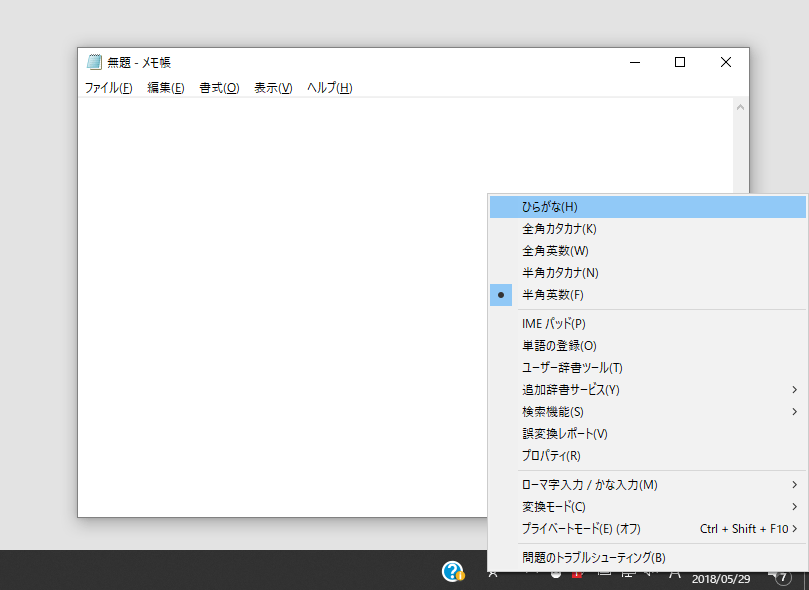
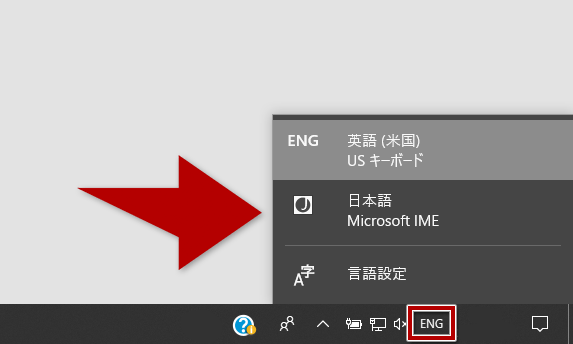
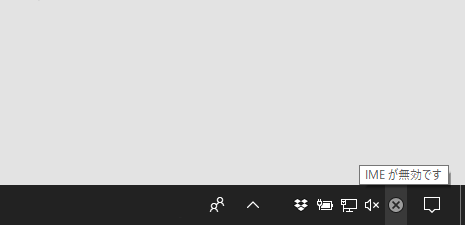
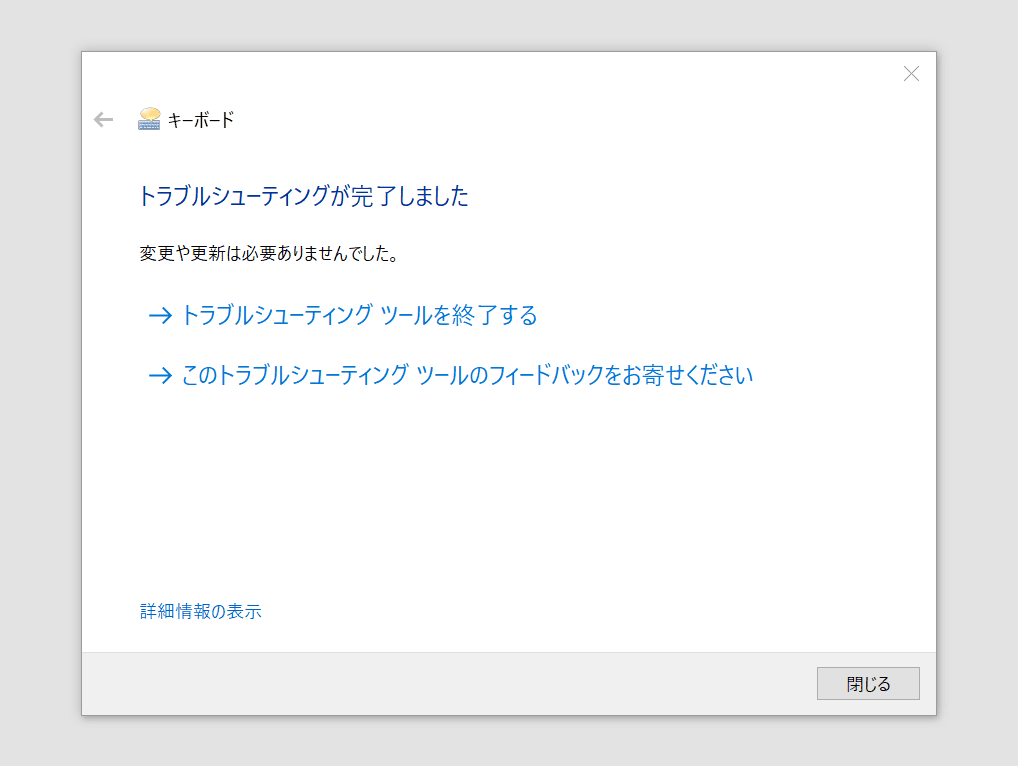
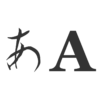
-100x100.png)










ディスカッション
コメント一覧
無事に解決しました。
ありがとうございました。
スパム対策のため日本語が含まれない投稿は無視されます。ご注意ください。